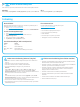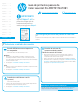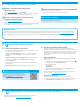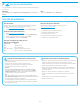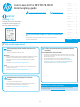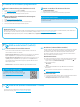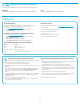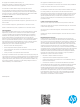HP Color LaserJet Pro MFP M178-M181 Getting Started Guide
44
5.
Hämta och installera programvaran
Readiris Pro for HP
Readiris Pro ger din HP-produkt avancerad OCR och skanningsfunktioner. Konvertera dina pappersdokument till redigerbara och sökbara PDF-ler på ett enkelt sätt så
att de kan lagras och delas. Ladda ned programvaran från webben på följande adress: www.hp.com/support/ljM178MFP
Välj Drivrutiner, välj lämpligt operativsystem och klicka på Nästa. Klicka på Applikation – 3:e part, och klicka sedan på knappen Hämta.
Metod 1: Hämta HP Easy Start (Windows och OS X)
1. Gå till 123.hp.com/laserjet och klicka på Hämta.
2. Följ anvisningarna på skärmen och uppmaningar att spara len på datorn.
3. Starta programvarulen från mappen där len sparades.
Metod 2: Hämta från webbsidan för skrivarsupport
(Windows och OS X)
1. Gå till www.hp.com/support/ljM178MFP.
2. Välj Programvara och drivrutiner.
3. Hämta programvaran för din skrivarmodell och operativsystem.
4. Starta programvarulen från mappen där len sparades.
Metod 3: Installera från skrivarens CD-skiva
(endastWindows)
1. Sätt in skrivarens CD-skiva i datorn.
2. Följ instruktionerna på skärmen för att installera programvaran.
Installationsinformation
Information om programvaran för skrivaren nns i installationskommentarerna
påskrivarens CD-skiva.
7.
Ställ in fax (endast faxmodeller – tillval)
För information om att skicka fax ska du läsa bruksanvisningen
påskrivarens CD eller gå till: www.hp.com/support/ljM178MFP
6.1
Ansluta enheten till ett trådlöst nätverk
För att skriva ut från en telefon eller surfplatta ansluter du enheten till
samma trådlösa nätverk som skrivaren.
Apple iOS-enheter (AirPrint): Öppna objektet som ska skrivas ut och välj ikonen
Åtgärd. Välj Print (Skriv ut), välj skrivaren och välj sedan Print (Skrivut).
Android-enheter (4.4 eller senare): Öppna dokumentet som ska skrivas ut och
välj Meny-knappen. Välj Print (Skriv ut), välj skrivaren och välj Print (Skrivut).
Vissa enheter kräver att du laddar ned plugin-programmet HP Print Service
från Google Play store.
Windows Phone: Ladda ned HP AiO Remote-appen från Windows Store.
Läs mer om mobil utskrift
För ytterligare information om dessa och andra
operativsystem (Chrome/Google Cloud Print) ska du
gå till www.hp.com/go/LaserJetMobilePrinting. eller
skanna QR-koden.
6.
Ställ in mobil utskrift (valfritt)
6.2
Wi-Fi Direct (endast trådlösa modeller)
Med Wi-Fi Direct kan Wi-Fi-förberedda enheter som smartphones, surfplattor
och datorer skapa en trådlös nätverksanslutning direkt till skrivaren utan
attanvända en trådlös router eller åtkomstpunkt. Anslut till skrivarens
Wi-Fi Direct-signal på samma sätt som Wi-Fi-förberedda enheter ansluts
tillett nytt trådlöst nätverk eller en hotspot.
Aktivera Wi-Fi Direct
Gör så här för att aktivera Wi-Fi Direct på HP:s inbäddade webbserver (EWS):
1. På skrivarens kontrollpanel trycker du på knappen Inställningar och
öppnar sedan menyn Nätverksinställningar.
2. Öppna följande menyer:
- Wi-Fi Direct
- På/Av
3. Välj menyalternativet På. Om du väljer Av inaktiveras utskrift med
Wi-Fi Direct.
Mer information om trådlösa utskrifter och inställningar nns på
www.hp.com/go/wirelessprinting.
Upptäcka skrivaren
1. Från den mobila enheten startar du Wi-Fi och söker efter trådlösa nätverk.
2. Välj skrivaren så som visas på skrivarens kontrollpanel.
Exempel på skrivarnamn: Direct-bb-HP M277 Laserjet